Как да разберете файловата система на твърдия диск, SSD или флаш устройства в Windows и Linux
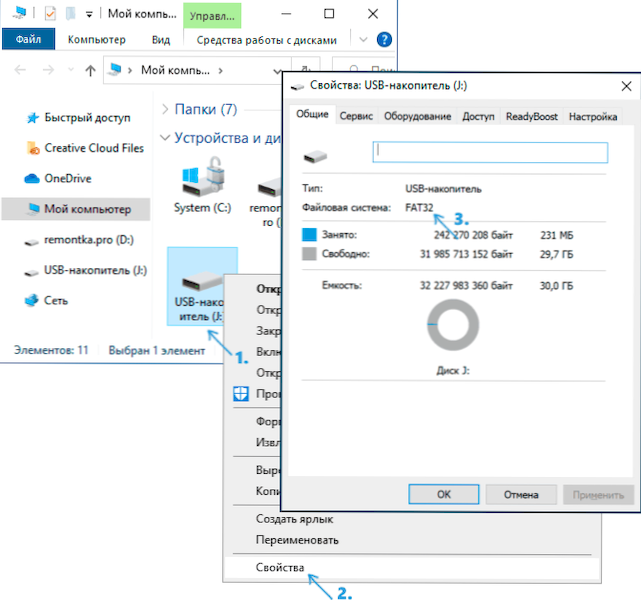
- 1000
- 87
- Ms. Jaime Wolff
В тези инструкции за начинаещите потребители подробно за това как да разберат коя файлова система на твърд диск, SSD или USB флаш устройство на компютри с Windows 10, 8.1 и Windows 7 или в Linux.
Имайте предвид, че файловата система се прилага не за целия диск, а върху секции на диска: тоест може да има не един, а няколко секции на един физически диск и те от своя страна имат различна файлова система. Също така може да бъде интересно: коя файлова система да избере за флаш устройство.
- Как да видите дисковата файлова система и флаш устройства в Windows 10, 8.1 и Windows 7
- Как да разберете дисковата файлова система в Linux
Начини да видите файловата система на диска или флаш устройството в Windows 10, 8.1 и Windows 7
В Windows са достъпни много различни методи, за да разберете файловата система на вашия флаш устройство, твърд диск или SSD, тогава - за да:
- Отидете до проводника, натиснете диска с десния бутон на мишката и изберете елемента от менюто "Свойства". В прозореца, който се отваря в раздела "Общ", дисковата файлова система ще се показва в горната част.
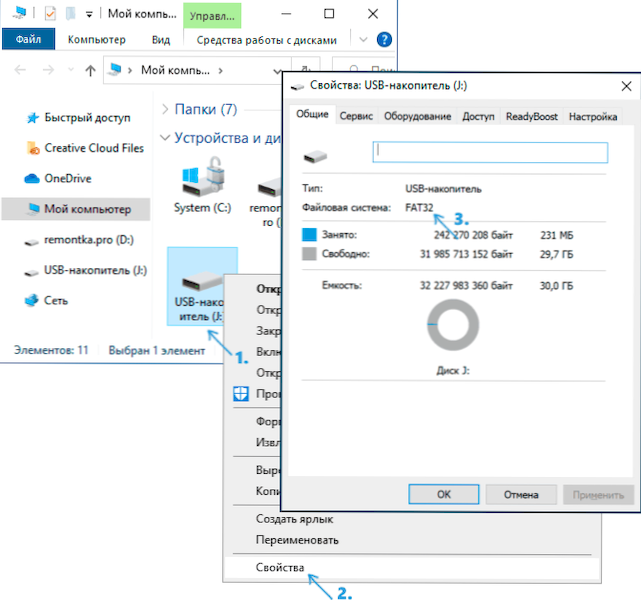
- Отворете помощната програма "Disks Management", за това можете да натиснете клавишите WIN+R На клавиатурата въведете Diskmgmt.MSC И натиснете Enter. В прозореца за контрол на диска ще видите списък на всички секции на всички дискове и техните файлови системи в горната част на прозореца, а в долното - графичното представяне на местоположението на тези секции на дисковете.
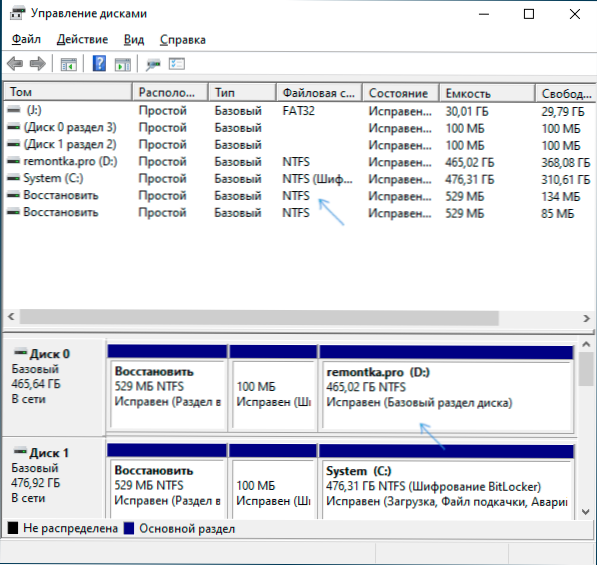
- Стартирайте командния ред от името на администратора, въведете DiskPart И натиснете Enter. След това въведете командата Обемът на списъка И натиснете Enter. Ще се покаже списък с раздели на дискове с техните файлови системи.
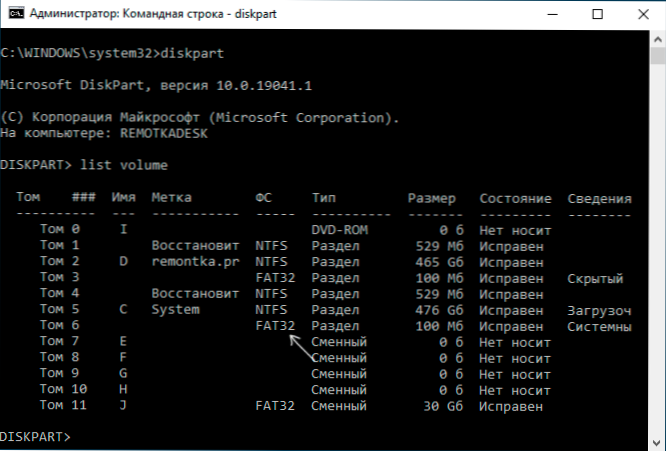
По правило един от тези методи е достатъчен, за да определите коя файлова система на диска се нуждаете.
Внимание: Понякога, ако файловата система на диска е повредена, отсъства (тоест дискът не е форматиран) или Windows не е запознат с такава файлова система, можете да срещнете това, което се показва като сурово. RAW не е съвсем файлова система, а по -скоро съобщение на Windows за неговото отсъствие или невъзможност за определяне. Ако по -рано дискът е бил с данните, инструкцията може да ви помогне как да коригирате диска в суровата файлова система.
Как да разберете файловата система на диска и флаш устройствата в Linux
Както и в Windows, в Linux различни версии (Ubuntu, Mint и други) има няколко начина да видите файловата система от секции на диска: това може да се направи както с помощта на терминала, така и с помощта на вградени инструменти с дискове секции.
За да определите файловата система в Linux терминала, можете да използвате една от следните команди, които ще показват монтираната дискова файлова система (ако файловата система е посочена като VFAT, обикновено говорим за FAT32):
Lsblk -f
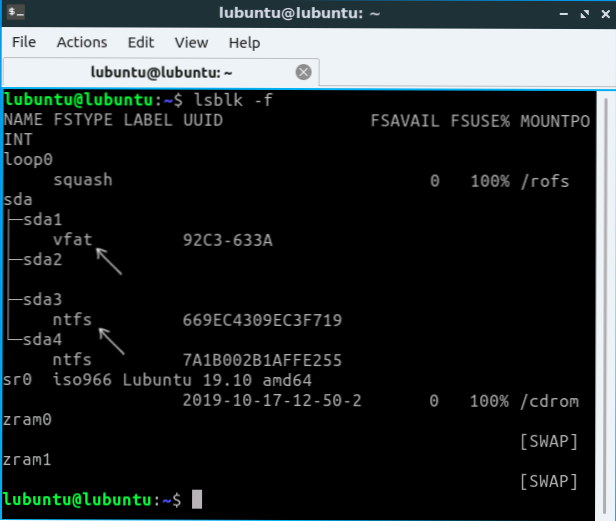
Df -th | Grep "^/dev"
Монтиране | Grep "^/dev"
Също така, в почти всички дистрибуции на Linux има изградени - В секции за работа с дискове, можете също да видите файлови системи по -долу - пример в KDE Manager Manager.
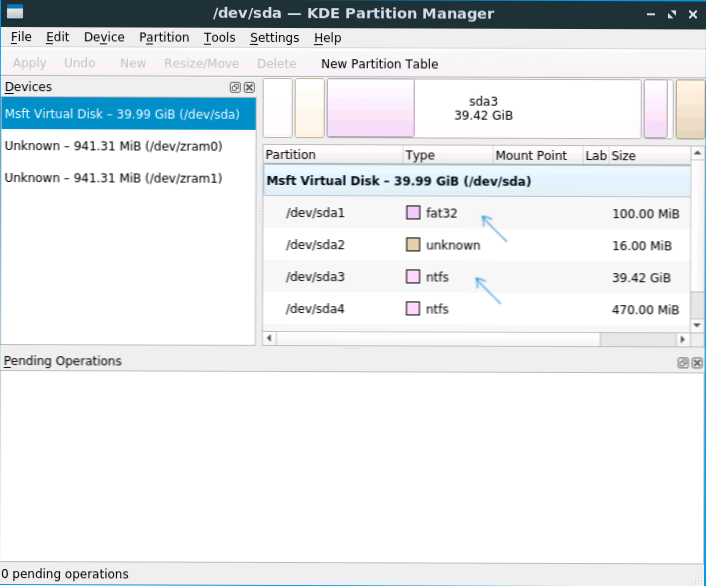
Надявам се, че предложените методи ще бъдат достатъчни с цел определяне на коя файлова система се използва на определено устройство.
- « Писане на видео от екран от игри и десктоп в Nvidia Shadowplay
- Как да деактивирате ПИН код и заявка за създаване на ПИН код на входа на Windows 10 »

